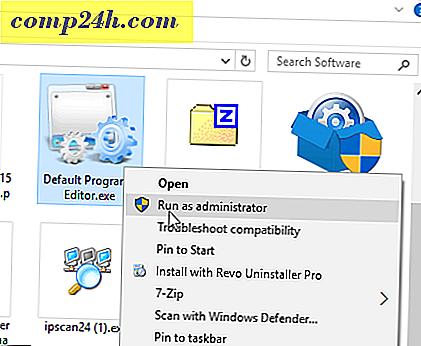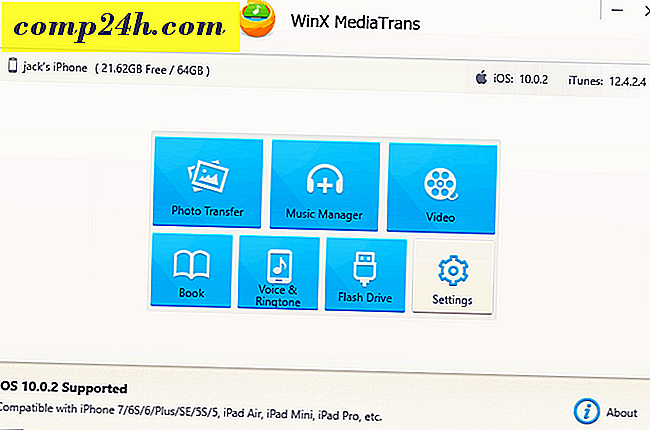Sådan tilføjes Gmail til Outlook 2013 Brug af IMAP
Konfiguration af Outlook til at arbejde med Gmail IMAP var vanskelig tilbage med Outlook 2007, det er meget lettere med Outlook 2010. Nu er det så nemt, at processen er i Outlook 2013.
Først skal du logge ind på din Gmail-konto og aktivere IMAP i dine Gmail-indstillinger.

Derefter åbner Outlook - her kører jeg det på en frisk installation af Windows 8. Vælg Outlook 2013-fliserne fra Metro Start-skærmen.

Da dette er min første gang, der kører Outlook 2013, vises jeg med installationsguiden.

Vælg Ja for at oprette forbindelse til en POP-, IMAP- eller Exchange Active Sync-e-mail-konto. Klik på Næste.

Nu skal du blot indtaste dine e-mail-kontooplysninger og klikke på Næste.

Hvis du allerede bruger en e-mail-konto, skal du gå til Filer >> Info >> Tilføj konto . Gå derefter igennem de samme trin som vist ovenfor.

Forudsat at alt blev indtastet korrekt, vil du se Outlook konfigurere dine indstillinger. Alt er godt at gå ... klik på Finish.

Nu kan du sende og modtage meddelelser fra din Gmail-konto via Outlook 2013.